Как создать воронку продвижения бесплатного вебинара?
Воронка вебинара поможет вам поддерживать связь с вашей аудиторией с помощью продвижения вебинаров. Это также инструмент создания списка и возможность вовлечения вашей аудитории.
Существуют 2 вида вебинаров, которые вы можете создать в воронке:
- Бесплатный вебинар.
- Платный вебинар.
Чтобы создать бесплатный вебинар, перейдите в Воронки конверсии >> Создать воронку.
Создание воронки бесплатного вебинара
-
Выберите опцию Продвижение вебинара.

-
Далее кликните Создать под Бесплатный вебинар

-
Вы увидите окно ввода имени воронки. Введите имя воронки, и GetResponse автоматически создаст для неё список. Имя должно содержать как минимум 4 символа. Кликните Сохранить и продолжить. Вы перейдёте на страницу создания вебинара.
-
Сначала введите название вебинара. Название должно состоять из как минимум 3 символов и должно привлекать внимание. Не добавляйте код HTML или каких-либо объединяющих слов в него.

-
Для того чтобы настроить Основные параметры, нажмите Добавить данные.
Адрес-URL генерируется автоматически, но вы можете изменить его вручную. Вы также можете скопировать ссылку и поделиться ей.
-
Выберите дату и время, введите сообщения для комнаты ожидания и установите страницу благодарности. Страница благодарности будет показана по окончании вебинара.
-
Нажмите Сохранить этот этап и нажмите Изменить параметры, чтобы открыть Параметры регистрации и подписки.
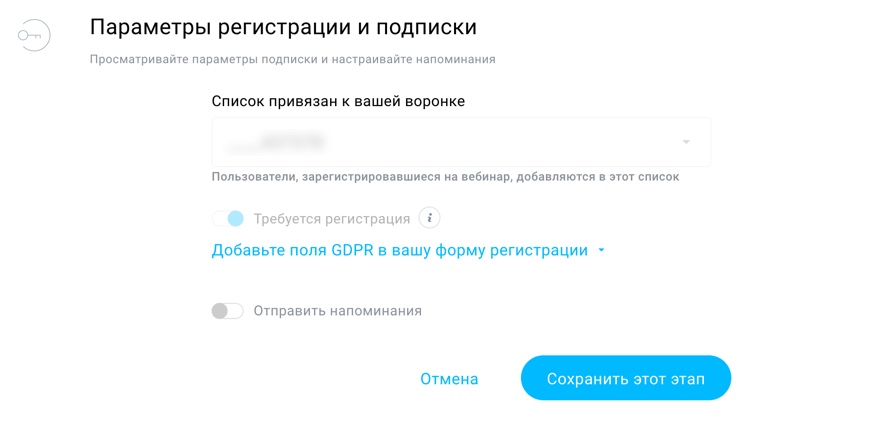
Ваши контакты будут добавлены в список воронки по умолчанию. Для того чтобы обеспечить корректное отслеживание статистик воронки, регистрация на бесплатную воронку должна быть включена. Эти настройки не могут быть изменены.
-
Вы можете добавить поля согласия к форме регистрации или установить отправку напоминаний зарегистрировавшимся пользователям.
-
Когда вы заполните все настройки, нажмите Сохранить этот этап.
-
Нажмите Создать, чтобы завершить первый шаг настроек.
Настройка этапов воронки
После того как вы нажмете Создать, вы будете перенесены на страницу воронки, где вы сможете завершить настройку следующих этапов воронки.
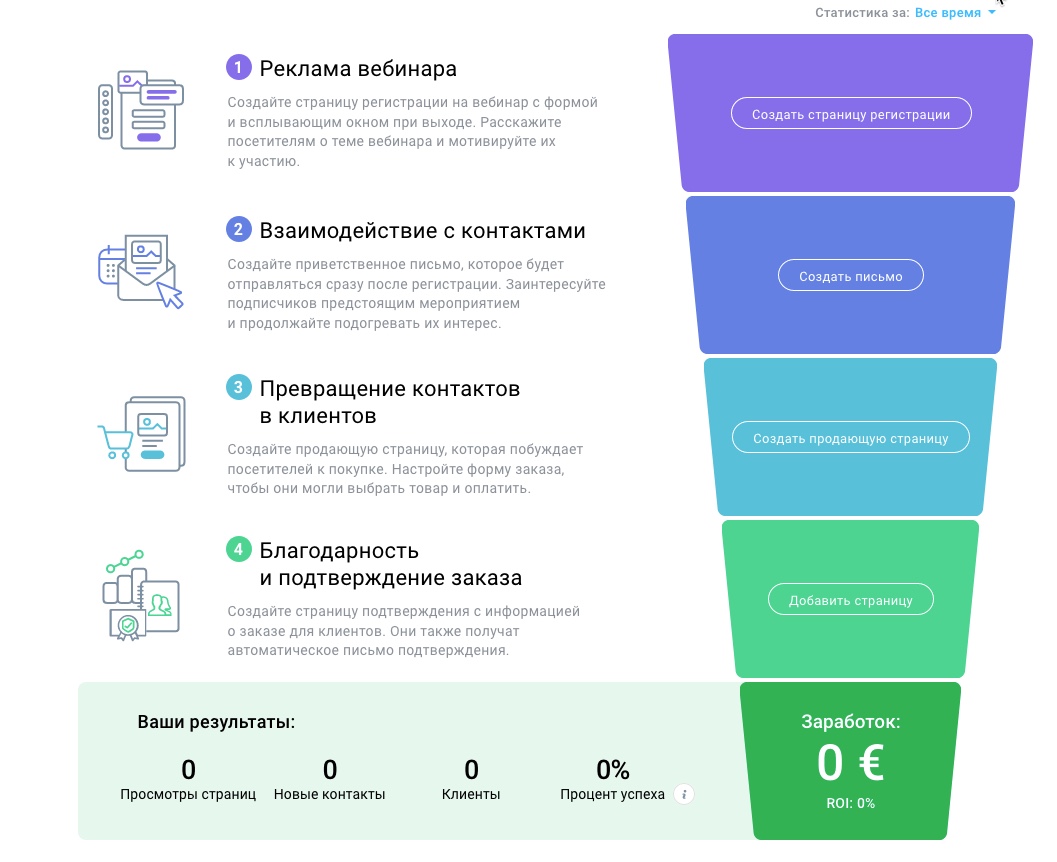
Реклама вебинара
Создайте лендинг для вебинара со встроенной формой и формой на выходе. Сообщите своим посетителям, о чем ваш вебинар, и пригласите их к участию.
- Для того чтобы начать собирать контакты, нажмите Создать страницу регистрации. Это перенесет вас в редактор лендинга.

- Далее выберите шаблон. Шаблоны разделены по категориям, поэтому выберите категорию для вебинаров:

- Введите название страницы.
- Когда будете готовы, нажмите Следующий шаг, и вы будете перенесены в редактор лендингов.
- Внесите изменения в шаблон согласно ваших предпочтений. Шаблон для страницы регистрации включает в себя встроенную форму и форму на выходе для сбора контактов. Вы можете создать до 10 вариантов своей страницы для A/B тестов.
- Когда ваша страница будет готова, нажмите Следующий шаг, и откроется страница настроек.
- Вы можете изменить название страницы, добавить ее описание, адрес-URL и выбрать страницу благодарности. Вы также можете настроить Аналитику и ремаркетинг, а также отслеживание конверсии AdWords.
- По завершении нажмите Опубликовать, чтобы продолжить настраивать вашу воронку.
Обратите внимание: После регистрации ваши подписчики получат письмо с подтверждением регистрации на вебинар.
Вы можете добавить больше страниц, редактировать их, управлять ими или удалять их из меню Действия (три точки справа).
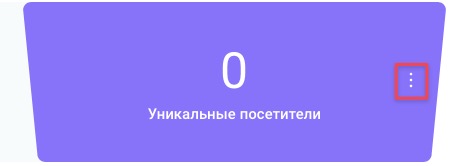
Вы найдете ссылку на свою страницу под названием вебинара и откроете страницу с помощью иконки предпросмотра.
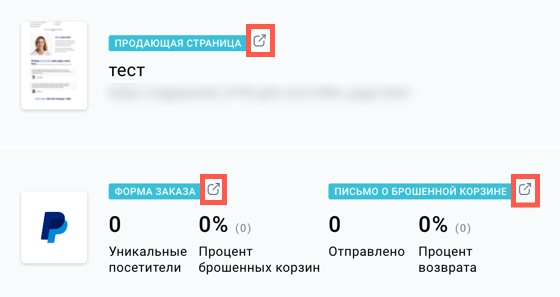
Взаимодействие с контактами
Создайте приветственное письмо для отправки сразу после регистрации. Заинтересуйте свои контакты предстоящим событием.
- Для того, чтобы начать, нажмите Создать письмо.

- Вы будете перенесены на страницу Настройки автоответчика, где вы сможете добавить название письма, тему, и выбрать адреса отправителя и для ответа. Вы также можете настроить Дополнительные настройки.

- Когда будете готовы, нажмите Следующий шаг. Тут вы сможете выбрать шаблон, соответсвующий шаблону вашей страницы регистрации, если перейдете в категорию Webinars.
- Отредактируйте шаблон письма согласно ваших предпочтений и нажмите Следующий шаг, чтобы продолжить настройку воронки.
Обратите внимание: Первое сообщение настроено на отправку в день подписки ваших контактов. Вы можете это изменить, перейдя в Автоответчики. Вы можете настроить более одного автоответчика. В общей сложности вы можете создать до 64 сообщений в цикле.
Для того, чтобы управлять автоответчиками, удалять их или добавлять больше, наведите курсор на меню Действия (три точки справа).
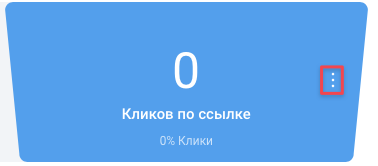
Чтобы просмотреть ваше сообщение, нажмите на иконку Предпросмотра.
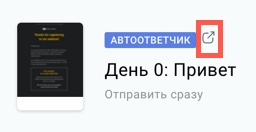
Благодарность за участие
Настройте страницу благодарности, которую ваши участники увидят по завершении вебинара. Поблагодарите их за участие и сообщите, что еще вы планируете.
- Для того, чтобы начать, нажмите Добавить страницу благодарности.

2. Выберите шаблон, соответствующий ранее выбранным шаблонам.
3. Введите название страницы благодарности.
4. Страница благодарности — это отличное место, чтобы разместить короткую сводку вебинара и поделиться с вашими участниками контактной информацией. Вы можете отредактировать шаблон в соответствии с вашими предпочтениями и нажмите Следующий шаг.
5. Откроется страница настроек лендинга. Вы можете изменить название страницы, добавить ее описание и URL страницы. Вы также можете настроить Аналитику и ремаркетинг, а также отслеживание конверсии AdWords.
6. По завершении нажмите Опубликовать, чтобы завершить настройку вашей воронки.
Вы можете добавить больше страниц, редактировать их, управлять ими или удалять их из меню Действия (три точки справа).
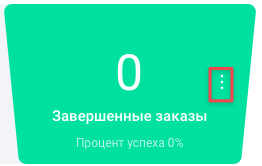
Вы можете просмотреть страницу с помощью иконки предпросмотра.
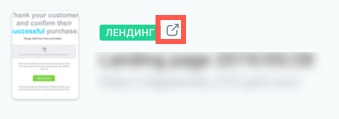
Когда все будет настроено, вы сможете увидеть, сколько человек прошло через вашу воронку, чтобы принять участие в вебинаре.




